Είναι απολύτως απαραίτητο να δημιουργήσετε αντίγραφα ασφαλείας των δεδομένων WhatsApp στο iPhone και το τηλέφωνό σας Android. Το WhatsApp παρέχει στους χρήστες έναν απλό τρόπο αποστολής μηνυμάτων, εικόνων, εγγράφων, τοποθεσιών, πραγματοποίησης κλήσεων φωνής και βίντεο, ενημερώσεων κατάστασης και πολλά άλλα. Πρέπει να υπάρχουν πολλά πολύτιμα και σημαντικά αρχεία συγκεντρωμένα στο WhatsApp.
Το καλό είναι ότι, αν χρησιμοποιείτε WhatsApp σε συσκευή iOS ή Android, μπορείτε να δημιουργήσετε ένα αντίγραφο ασφαλείας WhatsApp με ευκολία. Γνωρίζεις πώς να δείτε το παλιό αντίγραφο ασφαλείας του WhatsApp ?
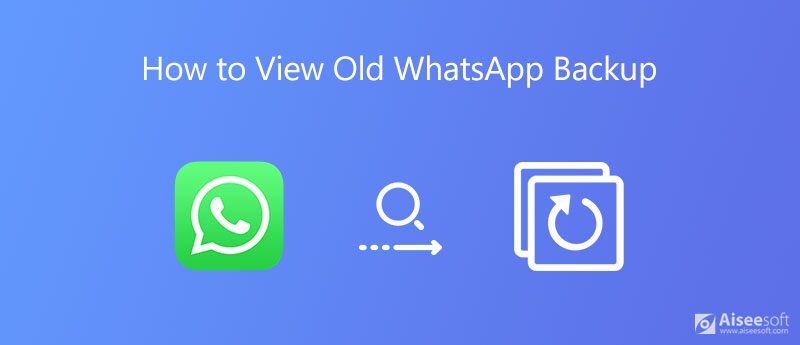
Αφού δημιουργήσετε αντίγραφα ασφαλείας για συνομιλίες και μηνύματα WhatsApp με το Google Drive ή το iCloud, ενδέχεται να μην βρείτε πουθενά για να τα ελέγξετε. Εδώ σε αυτήν την ανάρτηση, θα σας δείξουμε πώς να αποκτήσετε πρόσβαση στο παλιό αντίγραφο ασφαλείας του WhatsApp.
Ως χρήστης iOS, μπορείτε εύκολα να δημιουργήσετε αντίγραφα ασφαλείας του WhatsApp στο iCloud. Ωστόσο, δεν μπορείτε να δείτε λεπτομερή περιεχόμενο όπως μηνύματα, βίντεο, εικόνες και άλλα, είτε ελέγχετε το αντίγραφο ασφαλείας WhatsApp απευθείας στο iPhone είτε προβάλλετε παλιό αντίγραφο ασφαλείας WhatsApp στον επίσημο ιστότοπο iCloud.
Πρέπει να γνωρίζετε ότι, η Apple ενδιαφέρεται πολύ για την ασφάλεια και για όλους τους τύπους δεδομένων iOS. Έτσι, ακόμη και αν μεταβείτε στον επίσημο ιστότοπο του iCloud και συνδεθείτε με τον λογαριασμό σας Apple, δεν επιτρέπεται να βλέπετε παλιό αντίγραφο ασφαλείας του WhatsApp. Πρέπει να λάβετε ένα εργαλείο τρίτου μέρους προβολή αντιγράφου ασφαλείας iCloud συμπεριλαμβανομένων των δεδομένων WhatsApp. Ή μπορείτε να απευθυνθείτε σε iCloud κίνησης για πρόσβαση στα αρχεία αντιγράφων ασφαλείας WhatsApp. Αλλά επιτρέπεται μόνο να εξαγάγετε συνομιλίες WhatsApp εδώ.
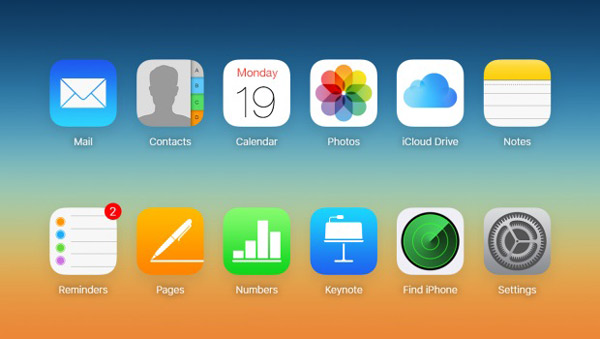
Εάν έχετε δημιουργήσει κάποια παλιά αρχεία αντιγράφων ασφαλείας WhatsApp με το Google Drive, ίσως θελήσετε να δείτε κάποια παλιά μηνύματα WhatsApp από αυτά. Αυτό το μέρος θα σας δείξει πώς να αποκτήσετε πρόσβαση στο παλιό αντίγραφο ασφαλείας του WhatsApp στο Google Drive.
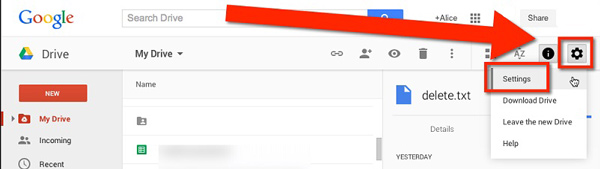
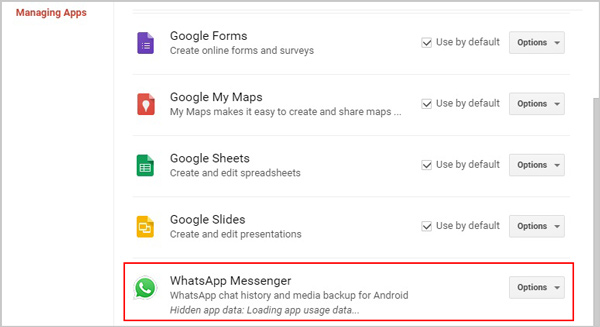
Με αυτήν τη μέθοδο, επιτρέπεται να διαγράψετε ένα αντίγραφο ασφαλείας του WhatsApp που δημιουργήθηκε προηγουμένως ή να πλοηγηθείτε στο αντίγραφο ασφαλείας. Τα λεπτομερή αρχεία WhatsApp εξακολουθούν να προστατεύονται με κρυπτογράφηση από άκρο σε άκρο. Δεν μπορείτε να αποκτήσετε πρόσβαση στα συγκεκριμένα μηνύματα, συνομιλίες ή φωτογραφίες του WhatsApp.
Εάν θέλετε να δείτε διάφορα αρχεία στο παλιό αντίγραφο ασφαλείας του WhatsApp, θα πρέπει να στραφείτε στο επαγγελματικό λογισμικό δημιουργίας αντιγράφων ασφαλείας WhatsApp, Μεταφορά WhatsApp για iOS.

Λήψεις
100% ασφαλής. Χωρίς διαφημίσεις.
100% ασφαλής. Χωρίς διαφημίσεις.




Πώς να δημιουργήσετε αντίγραφα ασφαλείας του WhatsApp στο iCloud;
Βεβαιωθείτε ότι το αντίγραφο ασφαλείας WhatsApp είναι ενεργοποιημένο στην εφαρμογή Ρυθμίσεις. Στη συνέχεια, ανοίξτε το WhatsApp, πατήστε Ρυθμίσεις και ορίστε την επιλογή Δημιουργία αντιγράφων ασφαλείας συνομιλίας. Μετά από αυτό, μπορείτε απλά να πατήσετε Δημιουργία αντιγράφων ασφαλείας τώρα για να ξεκινήσετε τη δημιουργία αντιγράφων ασφαλείας των συνομιλιών WhatsApp στο iCloud.
Πώς να δημιουργήσετε αντίγραφα ασφαλείας του WhatsApp στο Google Drive;
Ανοίξτε το WhatsApp στο τηλέφωνό σας Android και πατήστε το εικονίδιο Περισσότερες επιλογές επάνω δεξιά. Όταν εισάγετε τη διεπαφή ρυθμίσεων, μπορείτε να πατήσετε Συνομιλίες, Δημιουργία αντιγράφων ασφαλείας συνομιλίας και, στη συνέχεια, Δημιουργία αντιγράφων ασφαλείας στο Google Drive δημιουργήστε ένα νέο αντίγραφο ασφαλείας WhatsApp με το Google Drive.
Πώς να επαναφέρετε το WhatsApp από το iCloud;
Προς την επαναφέρετε το WhatsApp από το αντίγραφο ασφαλείας iCloud, θα πρέπει να απεγκαταστήσετε το WhatsApp και, στη συνέχεια, να το εγκαταστήσετε ξανά στη συσκευή σας iOS. Ανοίξτε το WhatsApp και, στη συνέχεια, ακολουθήστε τις οδηγίες για να επαναφέρετε τις συνομιλίες WhatsApp από το αντίγραφο ασφαλείας. Υπάρχει μια επιλογή Επαναφορά ιστορικού συνομιλίας για εσάς.
Πώς να δείτε το παλιό αντίγραφο ασφαλείας του WhatsApp; Εάν έχετε δημιουργήσει ένα αντίγραφο ασφαλείας WhatsApp μέσω του Google Drive ή του iCloud, δεν επιτρέπεται η πρόσβαση σε λεπτομερή περιεχόμενα. Μπορείτε να βασιστείτε στα προτεινόμενα Λογισμικό δημιουργίας αντιγράφων ασφαλείας και επαναφοράς WhatsApp για καλύτερη διαχείριση των δεδομένων WhatsApp.
WhatsApp Συμβουλές
Προσθήκη επαφών στο WhatsApp Αποκλεισμός αποκλεισμού κάποιου WhatsApp WhatsApp Messenger Δημιουργία αντιγράφων ασφαλείας και επαναφορά WhatsApp Android Εγγραφή κλήσης WhatsApp WhatsApp δεν λειτουργεί Ελέγξτε Απόκρυψη του Whatsapp Last Seen Μεταφορά συνομιλιών WhatsApp μεταξύ iPhone και Android Δημιουργία αντιγράφων ασφαλείας των συνομιλιών WhatsApp στο Google Drive Προβολή Old Backup WhatsApp Αποθηκεύστε φωτογραφίες από το WhatsApp Εξαγωγή συνομιλίας WhatsApp Αποστολή μεγάλων βίντεο στο WhatsApp Αποθηκεύστε αυτοκόλλητα στο WhatsApp Αποθήκευση βίντεο από το WhatsApp Δείτε τα Διαγραμμένα μηνύματα στο WhatsApp Δημιουργία αντιγράφων ασφαλείας WhatsApp στο iCloud Αποθήκευση PDF από το WhatsApp στο iPhone Αποθήκευση ήχου WhatsApp Δημιουργία αντιγράφων ασφαλείας του μηνύματος WhatsApp στο iPhone
Το WhatsApp Transfer για iOS είναι μια επαγγελματική εφαρμογή για τη μεταφορά και δημιουργία αντιγράφων ασφαλείας δεδομένων WhatsApp σε υπολογιστή και iPhone και επαναφορά αντιγράφων ασφαλείας από υπολογιστή σε υπολογιστή και iPhone.
100% ασφαλής. Χωρίς διαφημίσεις.
100% ασφαλής. Χωρίς διαφημίσεις.